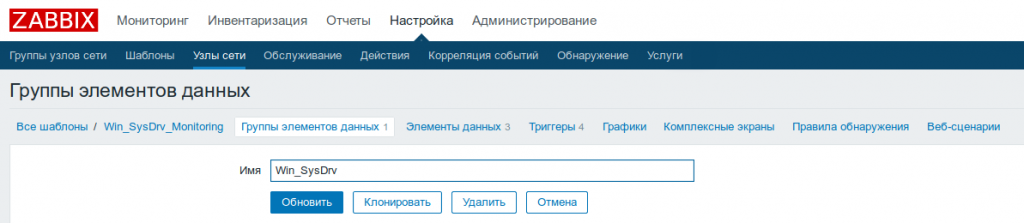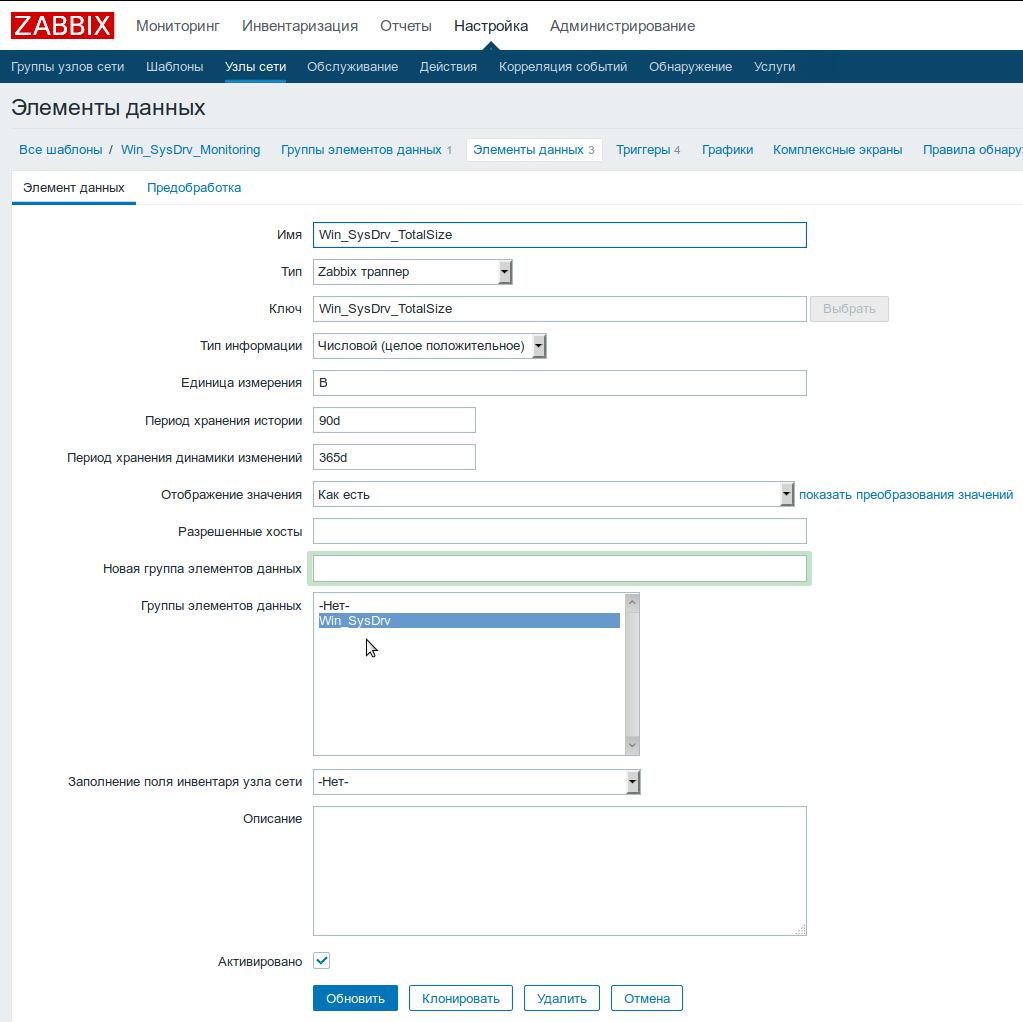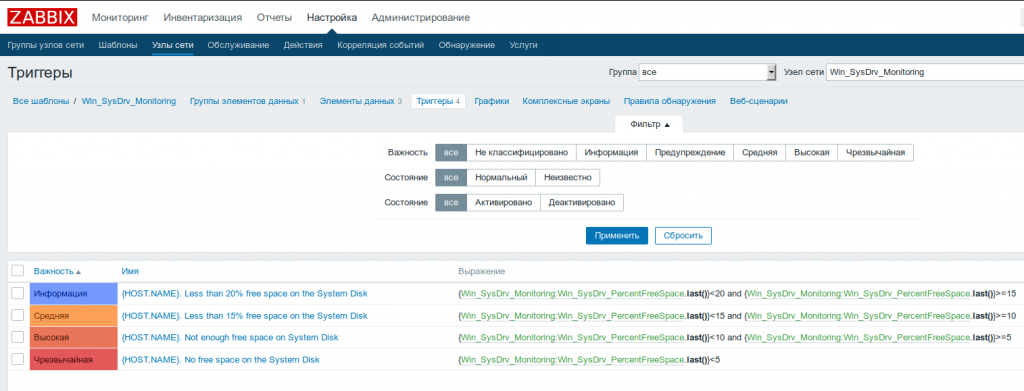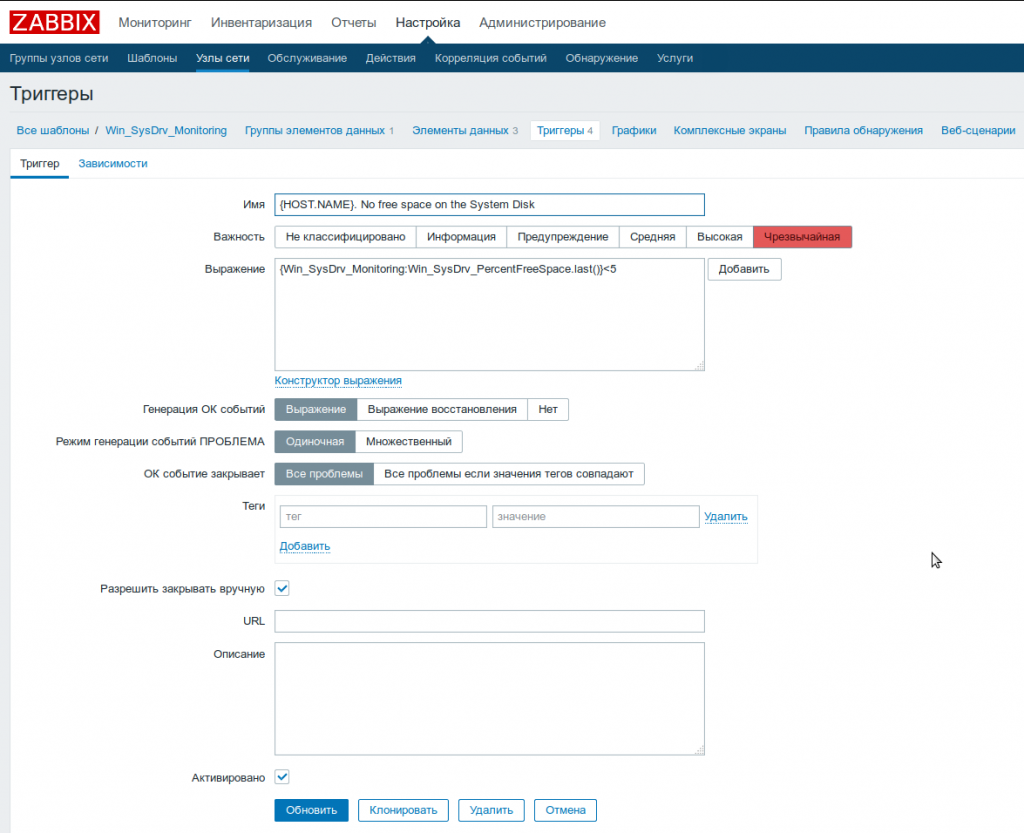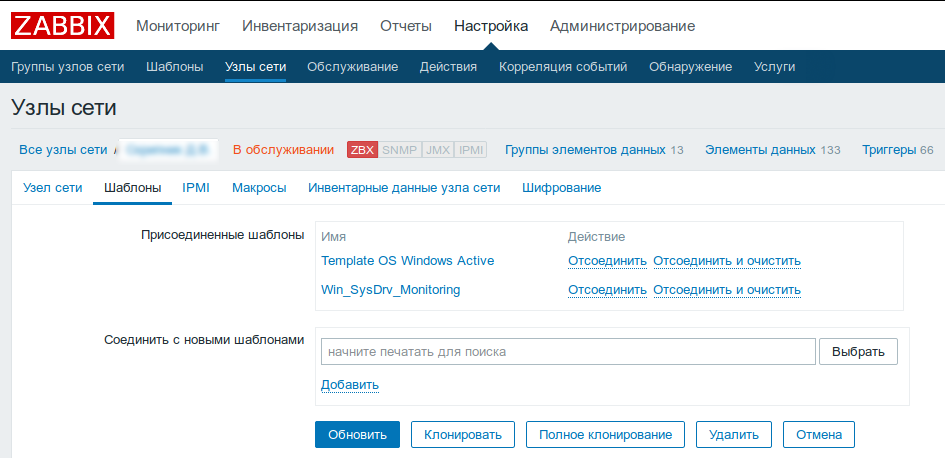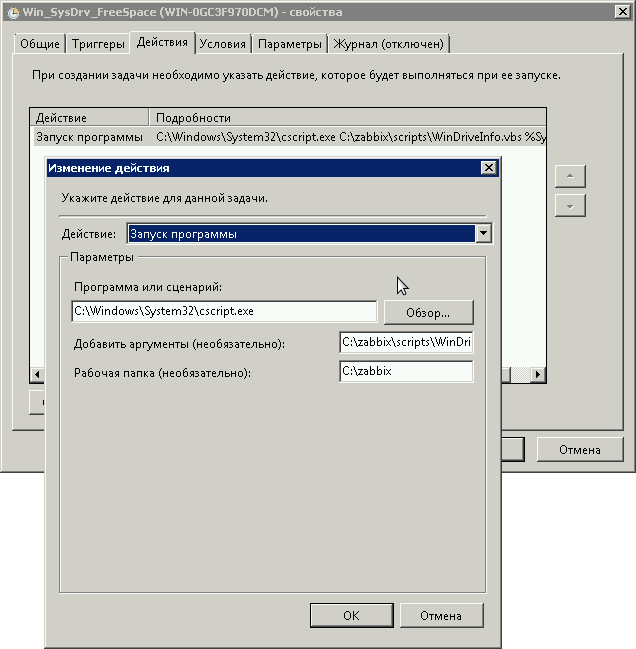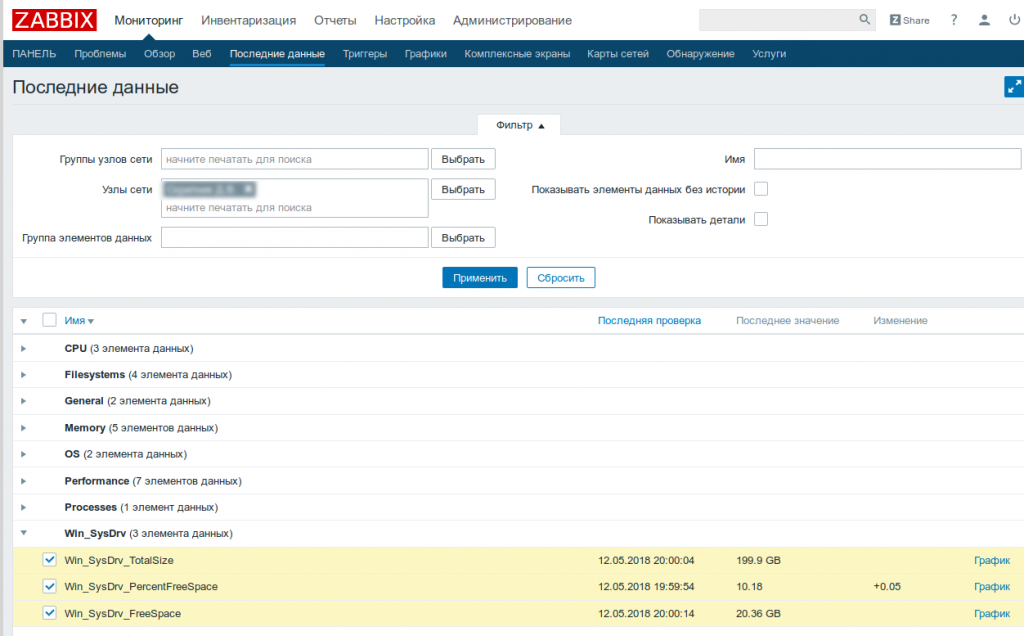Zabbix занимает много места. Что делать?
Работая с Zabbix, со временем появляется проблема связанная с отсутствием свободного места на сервере. Это связано с хранением большого объема данных. Начав изучать систему, мы нашли, что файл ibdata1 очень сильно разросся. Погуглив и почитав различные форумы, мы нашли пару решений.
1) Сократить период хранения данных в базе и использовать Housekeeper
2) Разбить файл ibdata1 на несколько файлов.
Как говорится начнем с конца, а именно с файла ibdata1.
Файл ibdata1 является частью InnoDB, и хранит в себе данные таблиц, их индексы и другую служебную информацию. Со временем – этот файл может увеличиться до совсем неприличных размеров. Что бы упростить работу с этим файлов – можно разделить его, создав отдельный файл для каждой базы данных и таблицы, с помощью опции innodb_file_per_table.
Перейдем к настройке:
Как и раньше наш Zabbix крутится на ОС Ubuntu 14.10
Узнаем какая у нас версия MySQL
На выводе получаем
Начиная с версии 5.6 опция innodb_file_per_table включена по умолчанию, но т.к. у нас версия MySQL 5.5, то придется сделать некоторые манипуляции.
Создадим директорию куда будут сохранятся бэкапы:
Даем временные права на папку
Останавливаем сервис Zabbix
Далее создадим резервную копию всех имеющихся баз данных.
Проверяем созданный файл.
Смотрим какие базы данных у нас есть.
Далее удаляем все базы данных, кроме mysql и information_schema.
Тормозим сервис MySQL.
Далее удаляем старые файлы.
Далее редактируем файл /etc/mysql/my.cnf
В блоке [mysqld] добавляем строку:
Тут указывается, что InnoDB должен создавать отдельные файлы .ibd и .frm для хранения информации и индексов для каждой таблица, вместо того, что бы хранить их все в одном файле
Второй параметр – задаёт размещение файла ibdata1 (т.к. путь не указан – будет использоваться “хранилище” MySQL – /var/lib/mysql), с начальным размером в 10МБ, и автоматическим увеличением при необходимости до максимум 15ГБ
Можно указать отдельный путь хранения файлов, например на новом дисковом пространстве:
Указанная команда создаст 3 файла ibdata1, ibdata2 по 2Гб каждый и файл ibdata3 размером 100Мб. Если этого будет мало, файл ibdata3 будет рости до 2Гб.
Запускаем сервис MySQL.
Восстанавливаем базы данных.
Запускаем утилитку MySQL_Upgrade, для генерации новой базы performance_schema.
Теперь у нас каждая база хранится в отдельном файле, при этом мы освободили место.
Теперь рассмотрим, как сократить период хранения данных в Zabbix.
В GUI Zabbix переходим в каталог Administration->General->Housekeeping.
Все значения переводим в 15, т.е. наши данные будут хранится в БД 15 дней, т.е. сама база будет очень медленно расти.

Необходимо, чтобы стояли все галки Enable internal housekeeping, таким образом сам Zabbix будет чистить базу MySQL от старых данных.
Мониторинг дискового пространства активным Zabbix-агентом. OLD.
Замечание!
Это немного устаревшая статья. Описанный в ней способ сейчас мною не используется. Использую более простой способ, который описан тут: Мониторинг дискового пространства активным Zabbix-агентом
Лирическое отступление.
В Zabbix, как многие помнят, агент, устанавливаемый на подопечный компьютер, может работать в двух режимах: активном и пассивном.
При работе в активном режиме агент сам собирает какие-то данные с компьютера и затем с заданной периодичностью отсылает их на сервер. В пассивном режиме агент выдает минимальный набор данных самостоятельно, а все остальные данные исключительно по запросу с сервера.
При использовании агента в пассивном режиме прямо “из коробки” доступно много “вкусных плюшек”: слежение за нагрузкой сетевых адаптеров, наблюдение за дисковой подсистемой, слежение за свободным местом на всех дисках, слежение за системными журналами и прочее…
А что делать, если агент находится за NAT? Понятно, что без проброса портов сервер не может отправить команду агенту напрямую, и работа агента в этом случае возможна только в активном режиме… Но при этом очень хочется иметь данные, например, о количестве свободного места на дисках!
Всё? Приплыли? Ничуть!
Лирическое наступление.
Итак, ставим задачу: следить за системным диском (%systemdrive%) подопечного компьютера, а именно за количеством свободного места на нём.
Следить можно за всеми дисками, но наиболее важно, по-моему, иметь данные о количестве свободного места как раз на системном диске. Если на каком-то другом диске закончится свободное место, пользователь сам это заметит и сообщит о такой неприятности, при этом система продолжит нормальную работу. Если же на системном диске закончится свободное пространство, стабильную работу системы гарантировать сложно.
Усложним себе задачу. 🙂
Пробрасывать порты не будем. Новомодные инструменты типа Windows PowerShell использовать не будем потому, что PowerShell на некоторых системах просто нет.
Будем использовать командную строку, встроенный планировщик заданий и немного VBS-скриптов.
Ну… Это всё была преамбула, теперь наступил черёд “амбулы”.
“Амбула”.
1. Устанавливаем на подопечный компьютер Zabbix-агента:
- Путь установки программы: C:\zabbix
- Папку с самописными скриптами располагаем тут: C:\zabbix\scripts
- Файл с настройками тут: C:\zabbix\zabbix_agentd.win.conf
Т.к. этот агент будет располагаться за NAT и не будет иметь возможности получать команды от сервера, то одержимое файла с настройками будет примерно таким:
LogFile=c:\zabbix\zabbix_agentd.log
Server=xx.yy.zz.yy
ServerActive=xx.yy.zz.yy
Hostname=hostname.mihanik.net
StartAgents=0
RefreshActiveChecks=120
EnableRemoteCommands=1
####### USER-DEFINED MONITORED PARAMETERS #######
####### Слежение за свойствами диска #######
# Для Windows
### Процент свободного места на системном диске ###
UserParameter=Win_SysDrv_PercentFreeSpace, C:\Windows\System32\cscript.exe C:\zabbix\scripts\WinDriveInfo.vbs %SystemDrive% PercentFreeSpace
# Проверить
# C:\zabbix\zabbix_agentd.exe -c c:\zabbix\zabbix_agentd.win.conf -t Win_SysDrv_PercentFreeSpace
### Общий размер системного диска ###
UserParameter=Win_SysDrv_TotalSize, C:\Windows\System32\cscript.exe C:\zabbix\scripts\WinDriveInfo.vbs %SystemDrive% TotalSize
# Проверить
# C:\zabbix\zabbix_agentd.exe -c c:\zabbix\zabbix_agentd.win.conf -t Win_SysDrv_TotalSize
### Размер свободного пространства на системном диске ###
UserParameter=Win_SysDrv_FreeSpace, C:\Windows\System32\cscript.exe C:\zabbix\scripts\WinDriveInfo.vbs %SystemDrive% FreeSpace
# Проверить
# C:\zabbix\zabbix_agentd.exe -c c:\zabbix\zabbix_agentd.win.conf -t Win_SysDrv_FreeSpace
В самом конце я описал 3 (три) пользовательских параметра, которые мне хотелось бы отсылать на сервер:
- UserParameter=Win_SysDrv_PercentFreeSpace
- UserParameter=Win_SysDrv_TotalSize
- UserParameter=Win_SysDrv_FreeSpace
%SystemDrive% – это, как вы догадались, имя системного диска Windows. 🙂
Чтобы автоматизировать процесс установки использую простенький скриптик: Zabbix_Install.bat
2. Размещаем в папке C:\zabbix\scripts простенький VBS-скрипт,
Он, собственно, и будет собирать нужные нам данные. Назвал я его так: c:\zabbix\scripts\WinDriveInfo.vbs
Вот небольшая инструкция по использованию скриптика:
– имя диска, свойства которого нужно получить
– свойство, которое нужно получить
VolumeName — Название тома(не C:\, именно название)
TotalSize — Полный размер диска В БАЙТАХ
FreeSpace — Свободное место на диске В БАЙТАХ
SerialNumber — c серийный номер жёсткого диска
DriveLetter — буква, назначенная диску (без всяких : и :\)
DriveType — тип диска(съёмный, не съёмный, сетевой, CD-ROM или RAM-диск)
FileSystem — файловая система диска(FAT32, NTFS и т.д.)
RootFolder — путь к корневой папке(для диска С — C:\)
Path — то же, что и RootFolder, но вернёт он C: , без \
IsReady — доступность диска в данный момент(True или False)
PercentFreeSpace – процент свободного места на диске с точностью до сотых
trap – использовать zabbix_sender для отправки данных на zabbix-сервер,
notrap (по умолчанию) – не использовать zabbix_sender для отправки данных.
Важно. Т.к. скрипт я писал для себя, то в нём нет защиты от дурака и особо нет контроля передаваемых скрипту параметров. Кому нужно, можете сами дописать. 🙂
3. Перезапускаем службу zabbix-агента и проверяем, что наши пользовательские параметры работают правильно.
Т.е. последовательно выполняем 3 команды:
- C:\zabbix\zabbix_agentd.exe -c c:\zabbix\zabbix_agentd.win.conf -t Win_SysDrv_PercentFreeSpace
- C:\zabbix\zabbix_agentd.exe -c c:\zabbix\zabbix_agentd.win.conf -t Win_SysDrv_TotalSize
- C:\zabbix\zabbix_agentd.exe -c c:\zabbix\zabbix_agentd.win.conf -t Win_SysDrv_FreeSpace
Вот пример корректной работы первой команды:
Видно, что у меня на диске 75,12% свободного места. 🙂
Если ошибок нет, продолжаем дальше…
4. Теперь идём в web-интерфейс вашего Zabbix-сервера и создаём новый шаблон с именем Win_SysDrv_Monitoring.
При создании элементов данных указываем, что получать мы их будем при помощи Zabbix траппера.
Приведу скриншоты уже настроенного шаблона.
Особо ленивые могут скачать готовый шаблон тут: Win_SysDrv_Monitoring.xml
5. Назначаем подопечному компьютеру созданный нами шаблон и нажимаем кнопку “обновить”.
6. Проверяем работу на текущем этапе.
Идём в Мониторинг, заходим в последние данные, выбираем нужный нам подопечный компьютер и видим… Ничего мы не видим. Данные не попадают на сервер.
Потому, что пользовательские параметры, описанные нами в конце конфигурационного файла, Zabbix-агент отправляет на сервер только по прямому запросу с этого самого сервера. А агент-то находится за NAT, т.е. сервер отдать команду агенту не может, ведь порт с сервера на агента мы тоже не пробросили…
Получается, что агент про параметры знает, но отправлять их на сервер не будет: “Команды не было!”. 🙂
Получается, что нам нужно как-то самим отправлять данные на сервер по расписанию.
7. Настраиваем отправку данных по расписанию.
Идём в управление подопечным компьютером и в планировщике заданий создаём новую папку с именем Zabbix.
В этой папке создаём три простых задачи, которые будут работать от имени пользователя “система”, и по нужному вам расписанию выполнять сбор данных, а потом эти данные будут отправлять на сервер
Задача Win_SysDrv_FreeSpace должна выполнять команду
C:\Windows\System32\cscript.exe C:\zabbix\scripts\WinDriveInfo.vbs %SystemDrive% FreeSpace TRAP
Задача Win_SysDrv_TotalSize должна выполнять команду
C:\Windows\System32\cscript.exe C:\zabbix\scripts\WinDriveInfo.vbs %systemdrive% TotalSize TRAP
Задача Win_SysDrv_PercentFreeSpace должна выполнять команду
C:\Windows\System32\cscript.exe C:\zabbix\scripts\WinDriveInfo.vbs %SystemDrive% PercentFreeSpace TRAP
Смысл каждой команды следующий: мы просим интерпретатор cscript запустить на выполнение скрипт WinDriveInfo.vbs с нужными нам параметрами.
ВАЖНО.
Если вы в качестве “Программы или сценария” укажете не интерпретатор cscript, а выберете непосредственно сам скрипт, то ваша задача стартует, но НЕ ЗАВЕРШИТСЯ!!
Причина очень проста: по умолчанию в Windows используется интерпретатор wscript. а он команду .Echo выводит не в консоль, как нам нужно, а выбрасывает MsgBox c кнопкой, которую, конечно же, будет некому нажать…
ТОЖЕ ВАЖНО.
Обязательно используйте 3 (третий) параметр скрипта TRAP. Именно благодаря этому параметру скрипт будет понимать, что полученные данные нужно не передавать Zabbix-агенту, а отправлять их сразу непосредственно на ваш Zabbix-сервер.
8. Окончательная проверка.
Идём в Мониторинг, заходим в последние данные, выбираем нужный нам подопечный компьютер и видим, что данные потекли…
Я взял данные с реального компьютера клиента:
Видно, что на системном диске мало места… И, да. На панели тут же отобразилось предупреждение.
Пы.Сы.
Я описал реальный работающий способ в виде “как есть”.
В нём есть некоторые недочёты, которые потом будут исправляться, но этот пример может кому-то помочь решать свои задачи.
УДАЧИ.
Аренда серверов.
Надёжные сервера с Pro-бегом
У ВАС В ОФИСЕ!
1С:Предприятие “в облаке”.
Безопасный доступ к своей 1С из офиса, командировки и т.п.!
IP-телефония в офис.
IP-телефония давно перестала быть роскошью в офисах.
Хотите себе в офис цифровую АТС — обращайтесь. !